'>

Nie można przeszukiwać internetu z powodu błędu ERR_TUNNEL_CONNECTION_FAILED ? Nie panikuj. Ogólnie jest to łatwy problem do rozwiązania. Czytaj dalej i dowiedz się, jak…
ERR_TUNNEL_CONNECTION_FAILED , może wystąpić, gdyChrome nie może renderować odpowiedzi serwera proxy w przypadku niektórych witryn. Postępuj zgodnie z instrukcjami, aby rozwiązać problem:
Wypróbuj te poprawki:
Wskazówka bonusowa: Spróbuj użyć VPN aby rozwiązać problem z połączeniem.
Poprawka 1: Zmień ustawienia sieciowe
1) Otwórz Chrome. Następnie kliknij Więcej Opcje menu i wybierz Ustawienia.
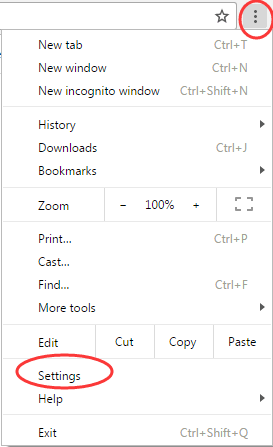
2) Kliknij Pokaż ustawienia zaawansowane…
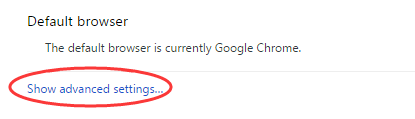
3) Wybierz Zmień ustawienia proxy pod Sieć dialog.

4) Kliknij ustawienia sieci LAN w okienku Połączenia. Następnie odznacz użyj serwera proxy dla swojej sieci LAN . Kliknij dobrze .
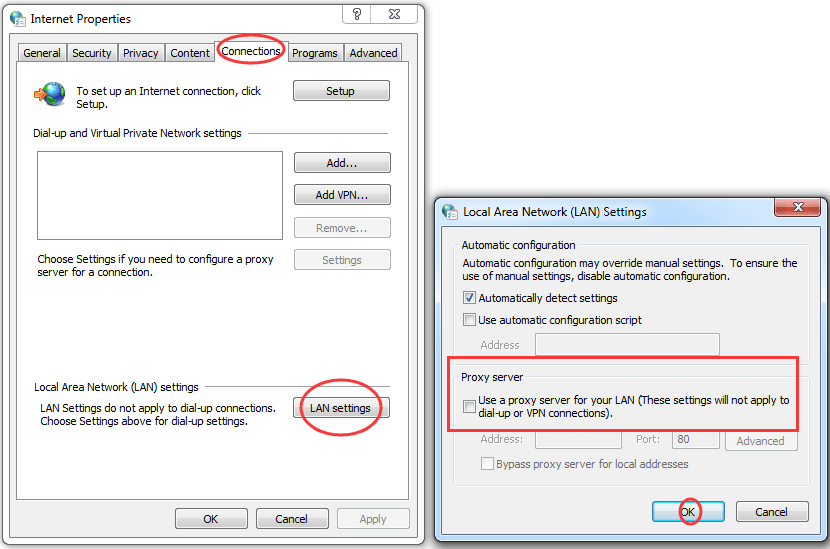
5) Uruchom ponownie komputer, aby zmiany zaczęły obowiązywać.
Poprawka 2: Resetowanie TCP / IP i opróżnianie DNS
1) Uruchom Wiersz polecenia jako administrator.
Jak:
1-1) Znajdź i kliknij prawym przyciskiem myszy Wiersz polecenia z menu Start.
1-2) Następnie wybierz Uruchom jako administrator .
1-3) Kliknij TAK po wyświetleniu monitu przez Kontrolę konta użytkownika.
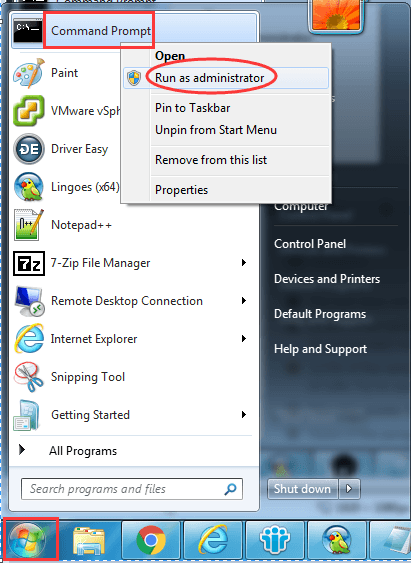
2) Wpisz następujące polecenia i naciśnij Wchodzić po każdym.
ipconfig / flushdns
nbtstat –r
netsh int ip reset
netsh winsock reset 3) Uruchom ponownie komputer, aby zmiana zaczęła obowiązywać.
Naprawić
Chcesz, żebyśmy rozwiązali za Ciebie problem?
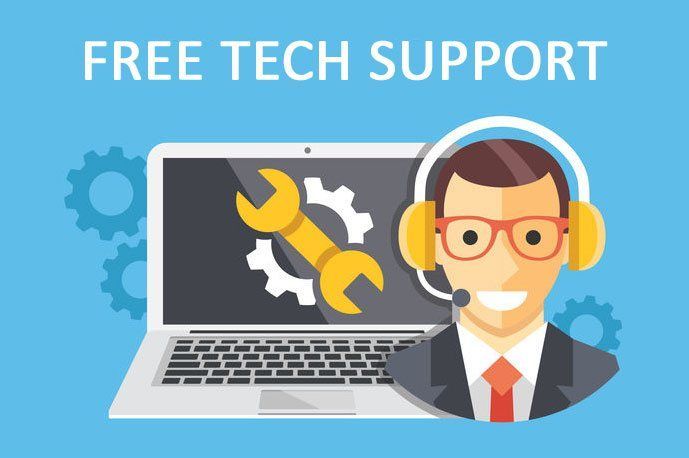
Jeśli żadna z powyższych poprawek nie zadziałała lub po prostu nie masz czasu lub pewności siebie, aby rozwiązać problem samodzielnie, poproś nas o rozwiązanie go za Ciebie. Wszystko, co musisz zrobić, to Wersja Pro (tylko 29,95 USD) i otrzymujesz bezpłatną pomoc techniczną w ramach zakupu . Następnie możesz skontaktować się bezpośrednio z naszymi technikami komputerowymi, wyjaśnić swój problem, a oni zbadają, czy mogą go rozwiązać zdalnie.
Mamy nadzieję, że pomoże to rozwiązać problem.

![[Naprawiono] Problem z zacinaniem się Far Cry 6](https://letmeknow.ch/img/knowledge/84/far-cry-6-stuttering-issue.jpg)
![Black Ops Zimna wojna bez dźwięku na PC [ROZWIĄZANE]](https://letmeknow.ch/img/knowledge/38/black-ops-cold-war-no-sound-pc.jpg)
![[ROZWIĄZANE] Awaria przy wskrzeszeniu Diablo 2](https://letmeknow.ch/img/knowledge/12/diablo-2-resurrected-crashing.jpg)


